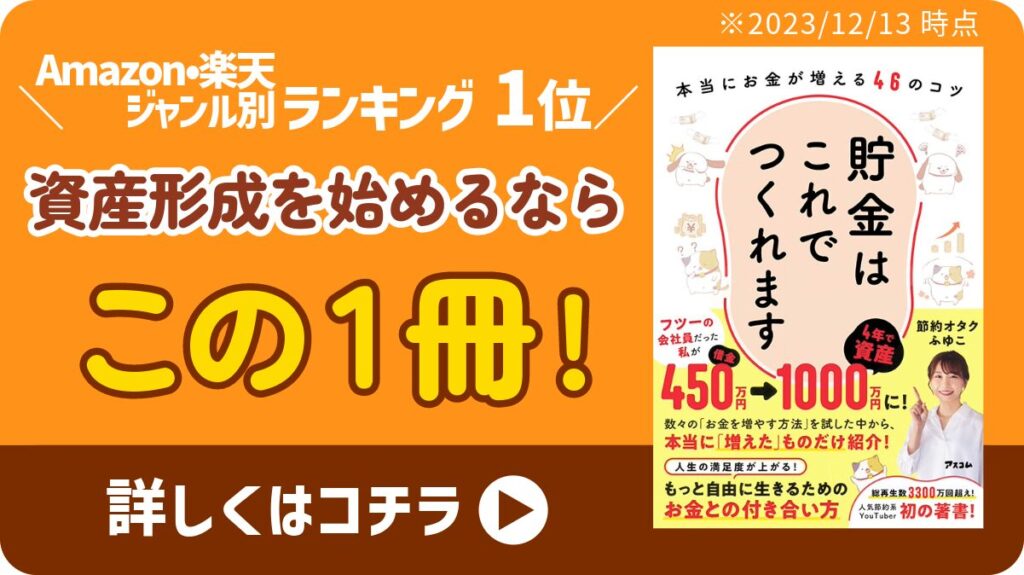こんにちは!ふゆこです
私は2/23に初めてYoutubeで動画投稿しました。
www.youtube.comほぼiPhoneのみで完結できたので、
その方法を紹介します。
結論
使ったものはiPhone 12 mini。
- 撮影
- 編集
- サムネ作成
- 投稿
マイク以外はiPhoneのみで完結できました!
※音声が悪いと視聴者に優しくないため、マイクは用意しておいたほうが良いです。
使用アプリ
これだけです!
気になる方はiPhoneのカメラアプリではなく、>>Foodie や>>snow で撮影しても良いと思います。
使用機材
このマイク付きスタンドを使用しました!
このマイク付きスタンドの良いところは以下です。
- 安価(6,000円)
- 音質が良くなる
- 卓上に置いて撮影できる
Youtubeやってみたいけど、お金はかけたくない
でもある程度のクオリティは保ちたい
そんな人にオススメです!
実際の作業手順
動画撮影(使用アプリ→iPhoneのインカメラ)
動画撮影は、マイク付きスタンドにスマホを接続し、
iPhoneのインカメラで撮影しました。
インカメラなら自分がどのように映っているのか、撮影しながら確認できるからです。
(感想)
何度も言い間違えたりしてしまい
20分の動画で3時間かかりました。
疲れた!けど楽しい!

編集(使用アプリ→VLLO)
編集はVLLOを使用しました。
私の動画の編集は、すべてVLLOで行っています。
VLLOの良いところは下記です。
- 動画編集が初めての私でも、すぐに操作できた
- 操作が直感的でわかりやすい
- カット編集、BGM入れ、文字入れ等Youtubeに必要な編集が全てできる
私の動画の
- カット編集
- 白い枠線
- 文字
- 動くフキダシ
- BGM
全てVLLOでできました!
私は↓のようなフォントしか使用していませんが、フォントは100種類以上から選べます。


課金すると
- 動画に動画を挿入できたり
- BGMのレパートリーが増えたり
- その他入れられるフレーム等のレパートリーが増える
みたいです。
サムネ作成(使用アプリ→Phonto)
下記が手順です。
- カメラでサムネ用画像を撮影しておく(または動画の一部を画像化)
- >>Phonto で加工
Phontoで、下の様に文字を入れることができました。
フキダシもPhontoに入っていたものです。

私のデザインセンスがいまいちなので物足りないサムネですが、
上手い人が使うともっとスタイリッシュになりますよ!
Phontoの良いところは下記です。
- 操作が感覚的でわかりやすい
- 文字のフォントやスタイルが自由に決められる
- フレームや記号も豊富
動画投稿(使用アプリ→Youtube)
動画投稿もiPhoneから可能です。
下記が手順です。
- Youtubeアプリを開く
- 一番下中央部の「+」を押す
- 「動画のアップロード」を押し、アップロード


意外だったこと
Youtubeで動画を投稿する前は
- 撮影大変そう
- 編集は文字入れとか大変そう
と思っていたんですが、
実際は
- 台本、構成を考えるのに時間がかかった
- カット編集に時間がかかった
- 文字入れは時間がかからない
でした。意外!
新しい事に挑戦するのは楽しいね
実は
Youtubeとかミーハーだよね。
私らしくないかな。私にはちょっとできないw

って思っていたのですが
やってみると楽しいし、今までは謎のこだわりに縛られていました。
Youtubeで動画を見るのは好きなのに、何言ってたんだろう。。。
スマホ1台でサクッと撮影&編集できちゃうわけですから
皆も気軽にYoutubeやってみよう!
というわけで、チャンネル登録&高評価お願いします!
ばいば~い!